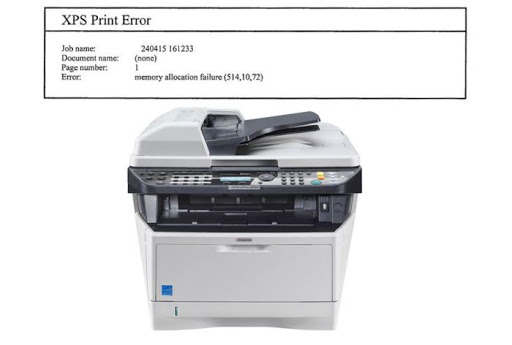EMPFOHLEN: Klicken Sie hier, um Windows-Fehler zu beheben und das Beste aus Ihrer Systemleistung herauszuholen
XPS son las siglas de XML Paper Specification y es una opción al formato de documento portátil (PDF) de Adobe. Es un formato que viene con todos los sistemas operativos Windows, puesto que Windows además ofrece un amplio soporte.
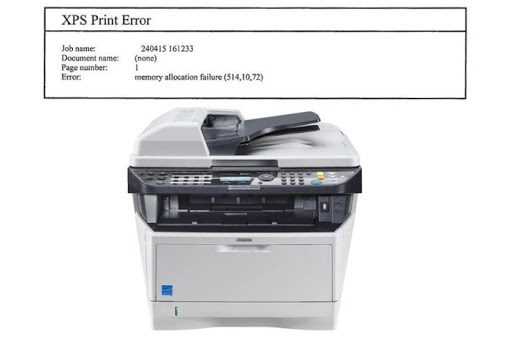
XPS ist auch das bevorzugte Dokumentformat in aktuellen Windows-Versionen, da es von verschiedenen Programmen gelesen werden kann. Obwohl Sie .xps-Dateien mit jedem Programm erstellen können, aus dem Sie drucken können, können Sie XPS-Dokumente nur mit einem XPS-Viewer anzeigen.
Leider haben Benutzer beim Drucken von XPS-Dokumenten einen Fehler gemeldet, der unabhängig vom verwendeten Drucker häufig auftritt: XPS-Druckfehler: Speicherzuordnungsfehler.
Der Fehler wird normalerweise durch Inkompatibilitätsprobleme im Betriebssystem des Druckers verursacht. Treiber.
Reduzieren Sie die Komplexität Ihres Druckauftrags
Um dieses Problem zu beheben, reduzieren Sie die Komplexität Ihres PostScript-Druckauftrags. Stellen Sie beispielsweise die Option zum Herunterladen von TrueType-Schriftarten wie folgt auf Automatisch, Schematisch oder Bitmap ein
- Öffnen Sie am Bedienfeld den Ordner Drucker (oder Drucker und Faxgeräte).
- Klicken Sie mit der rechten Maustaste auf Ihren PostScript-Drucker, und klicken Sie dann auf Eigenschaften.
- Klicken Sie auf Druckeinstellungen, klicken Sie auf Seite einrichten und dann auf Erweitert.
- Doppelklicken Sie auf PostScript-Optionen, und klicken Sie dann auf Option zum Herunterladen von TrueType-Schriftarten.
- Klicken Sie im Optionsfeld zum Herunterladen von TrueType-Schriftarten auf Automatisch. Wenn Automatisch bereits ausgewählt ist, klicken Sie auf Plan oder Bitmap.
- Schließen Sie das Dialogfeld Druckereigenschaften und schließen Sie dann das Bedienfeld.
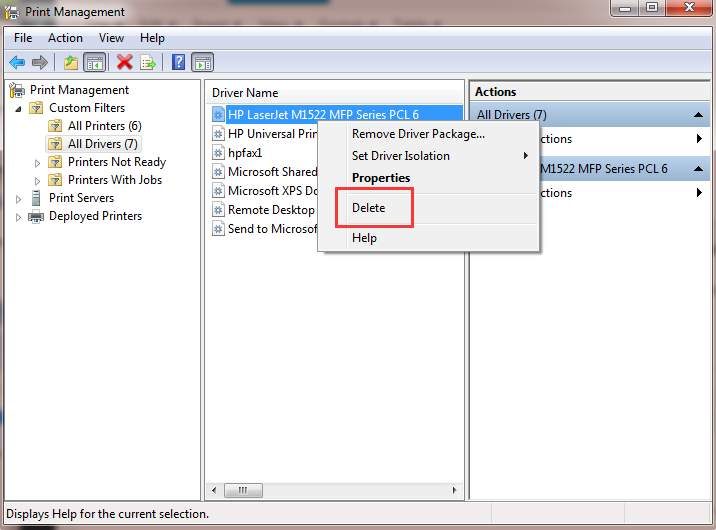
Aktualisieren Sie Ihren Druckertreiber
Ein verlorener oder veralteter Druckertreiber auf Ihrem Computer kann zu einer Fehlfunktion Ihres Druckers führen und anschließend den PCL XL-Fehler verursachen. Um dies als Ursache Ihres XPS-Druckerfehlers auszuschließen, müssen Sie Ihren Druckertreiber auf die neueste Version aktualisieren.
Sie können Ihren Druckertreiber manuell aktualisieren, indem Sie die neueste Version Ihres Treiber von den Herstellern und installieren Sie es auf Ihrem Computer. Dies erfordert Zeit und Computerkenntnisse.
Fazit
Überprüfen Sie, ob der XPS-Druckerfehler behoben wurde. Das ist alles. Hoffentlich wird dies den Trick tun und den XPS-Druckerfehler auf Ihrem Drucker beheben. Wenn Sie Fragen oder Anregungen haben, können Sie unten einen Kommentar hinterlassen.
https://forums.autodesk.com/t5/autocad-forum/memory-allocation-error-when-printing/td-p/2025682
EMPFOHLEN: Klicken Sie hier, um Windows-Fehler zu beheben und das Beste aus Ihrer Systemleistung herauszuholen